Du betrachtest eine alte Version der Seite. Zur neuesten Version gehen.
Tabelle einfügen (KTV): Unterschied zwischen den Versionen
| Zeile 17: | Zeile 17: | ||
Diese Programmfunktion dient dem Einfügen einer Tabelle in das aktuelle Dokument. | Diese Programmfunktion dient dem Einfügen einer Tabelle in das aktuelle Dokument. | ||
| − | [[Datei:birne.fw.png|boarder|caption|link=]] Der nach dem Einfügen einer Tabelle angezeigte Rahmen wird nicht mit ausgedruckt. Ein solcher Rahmen muss über die Programmfunktion ''Format'' im Menü ''Tabelle'' erstellt werden. | + | [[Datei:birne.fw.png|boarder|caption|link=]] Der nach dem Einfügen einer Tabelle angezeigte Rahmen wird nicht mit ausgedruckt. Ein solcher Rahmen muss über die Programmfunktion ''Format'' im Menü ''Tabelle'' erstellt werden. |
==Funktionen im Bearbeitungsbereich== | ==Funktionen im Bearbeitungsbereich== | ||
| Zeile 27: | Zeile 27: | ||
===Anzahl Spalten=== | ===Anzahl Spalten=== | ||
| − | Geben Sie hier die Anzahl der Spalten ein (max.14 Spalten). | + | Geben Sie hier die Anzahl der Spalten ein (max. 14 Spalten). |
==Funktionen in der Abschlussleiste== | ==Funktionen in der Abschlussleiste== | ||
Version vom 19. Juni 2018, 19:22 Uhr
Hauptseite > Schriftverkehr > KTV > Tabelle einfügen (KTV)
Inhaltsverzeichnis
Allgemeines
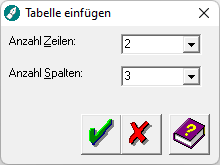
Diese Programmfunktion dient dem Einfügen einer Tabelle in das aktuelle Dokument.
![]() Der nach dem Einfügen einer Tabelle angezeigte Rahmen wird nicht mit ausgedruckt. Ein solcher Rahmen muss über die Programmfunktion Format im Menü Tabelle erstellt werden.
Der nach dem Einfügen einer Tabelle angezeigte Rahmen wird nicht mit ausgedruckt. Ein solcher Rahmen muss über die Programmfunktion Format im Menü Tabelle erstellt werden.
Funktionen im Bearbeitungsbereich
Anzahl Zeilen
Geben Sie hier die Anzahl der Zeilen ein.
Anzahl Spalten
Geben Sie hier die Anzahl der Spalten ein (max. 14 Spalten).
Funktionen in der Abschlussleiste
OK + Schließen
Hiermit wird die Tabelle mit der angegebenen Anzahl an Zeilen und Spalten an Cursorposition eingefügt.
Abbruch + Schließen
Hiermit wird die Programmfunktion abgebrochen, es wird keine Tabelle eingefügt.
Hilfe
Hiermit rufen Sie die Hilfe zum Programm auf.